Ενεργοποίηση προώθησης θύρας για το Xiaomi MiWiFi Mini
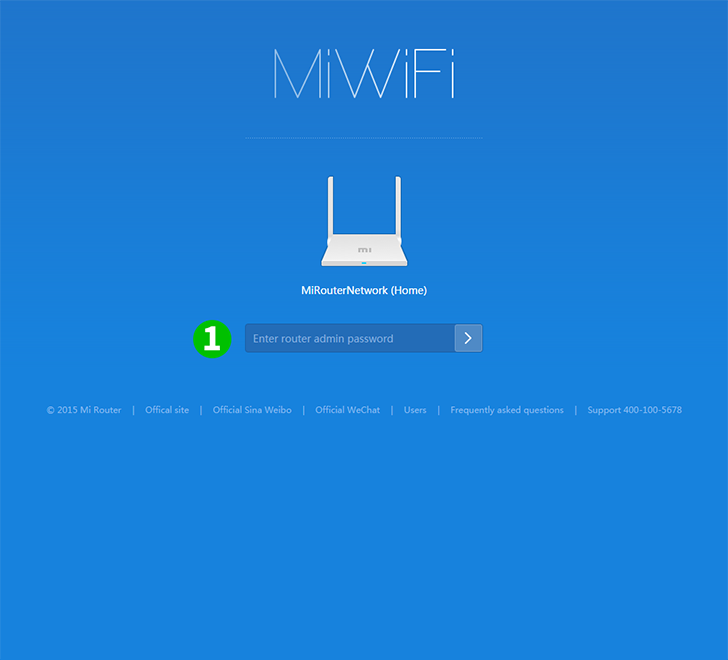
1 Συνδεθείτε στον δρομολογητή σας με τον κωδικό πρόσβασής σας (προεπιλεγμένη διεύθυνση IP: 192.168.31.1 ή miwifi.com)
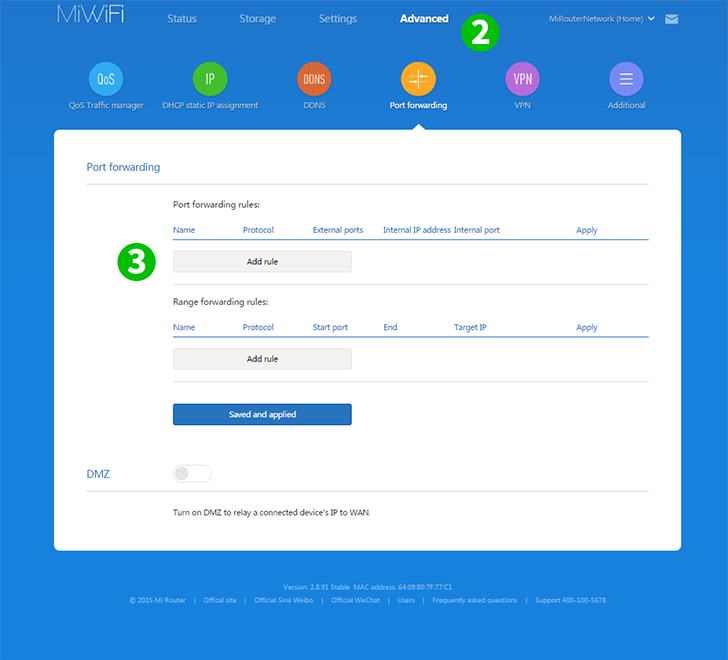
2 Κάντε κλικ στο "Advanced" και, στη συνέχεια, κάντε κλικ στην επιλογή "Port forwarding" στο κύριο μενού στην κορυφή
3 Κάντε κλικ στο κουμπί "Add Rule" στην ενότητα "Port forwarding" για μια θύρα ή στην ενότητα "Range forwarding" για πολλές θύρες
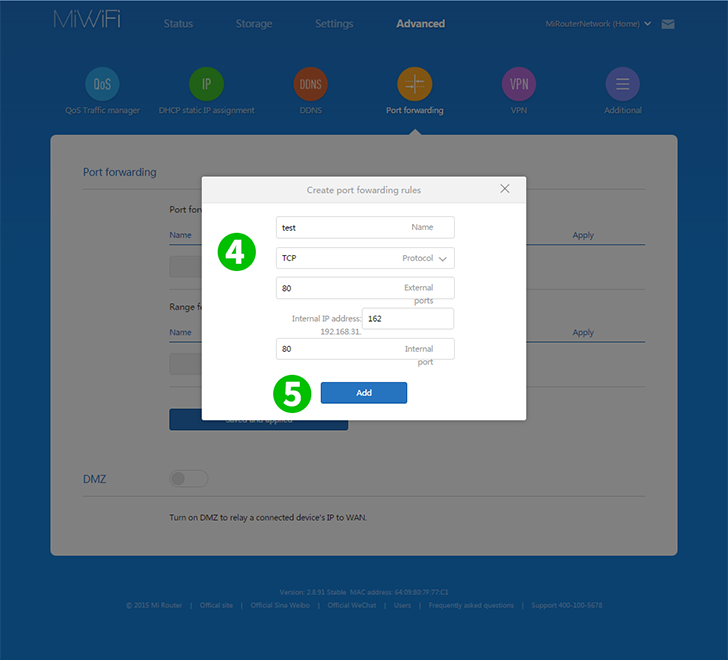
4 Καταχωρίστε το όνομα του κανόνα. Επιλέξτε το πρωτόκολλο. Καταχωρίστε την εξωτερική θύρα και την εσωτερική θύρα. Στη συνέχεια, πληκτρολογήστε τον τελευταίο αριθμό της διεύθυνσης IP του υπολογιστή cFos Personal Net
5 Κάντε κλικ στο κουμπί "Add"

6 Βεβαιωθείτε ότι ο κανόνας σας παρατίθεται
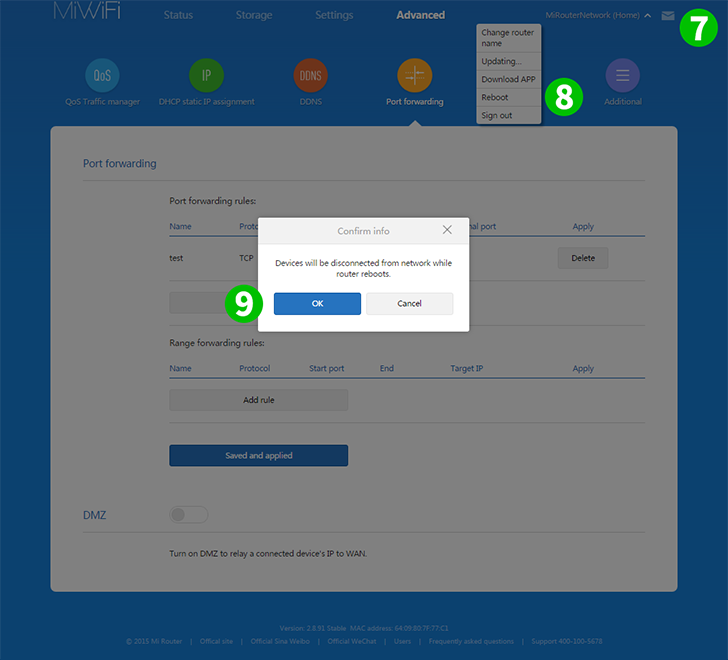
7 Κάντε κλικ στο όνομα του δρομολογητή στην κορυφή
8 Κάντε κλικ στο "Reboot"
9 Κάντε κλικ στο κουμπί "OK"
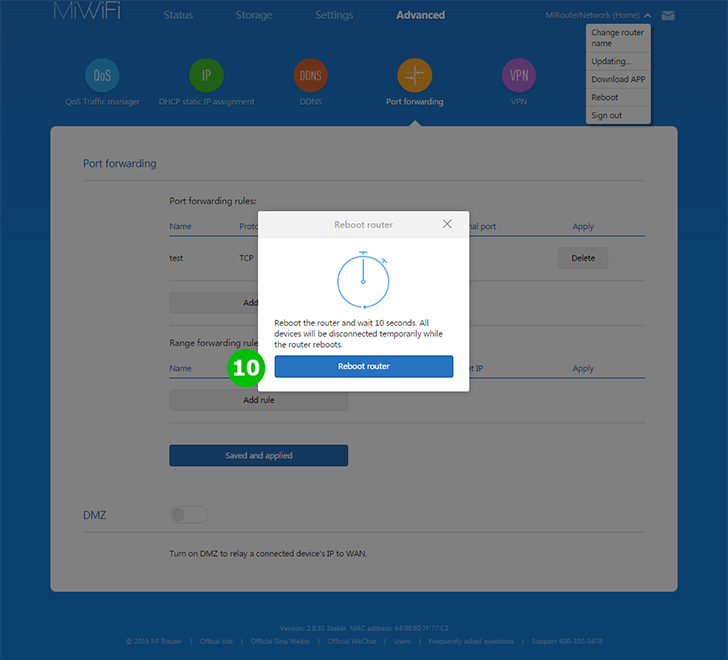
10 Κάντε κλικ στο κουμπί "Reboot router"
Η προώθηση των θυρών έχει ρυθμιστεί τώρα για τον υπολογιστή σας!
Ενεργοποίηση προώθησης θύρας για το Xiaomi MiWiFi Mini
Οδηγίες για την ενεργοποίηση του Port Forwarding για το Xiaomi MiWiFi Mini